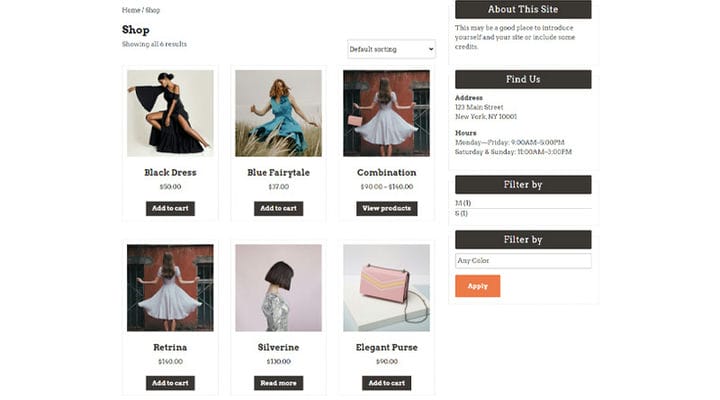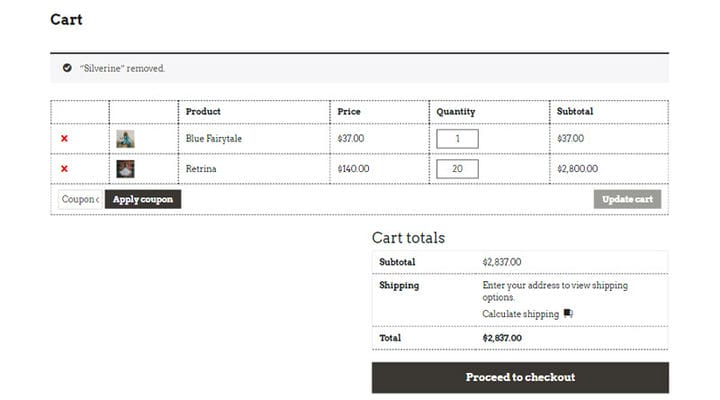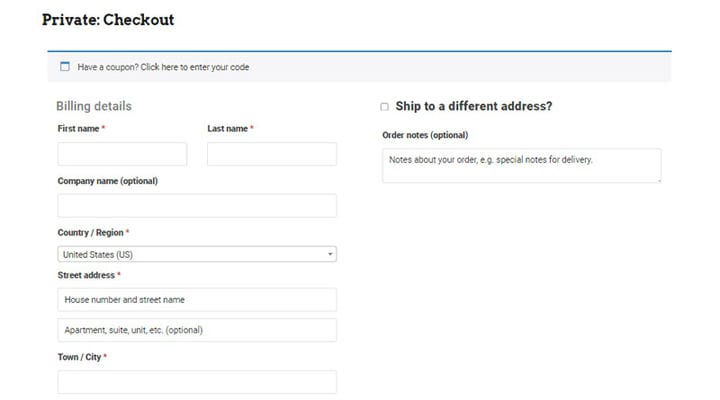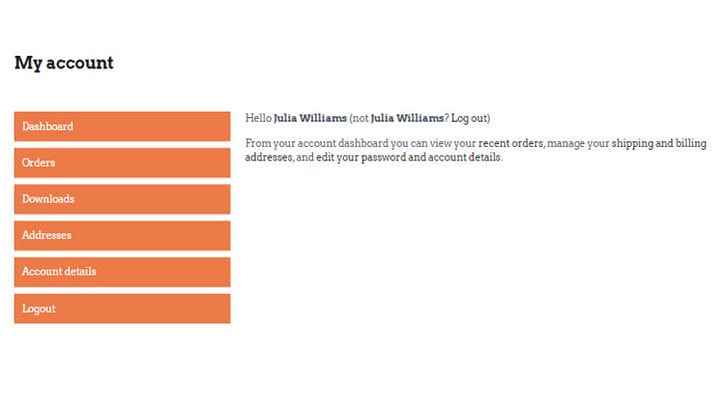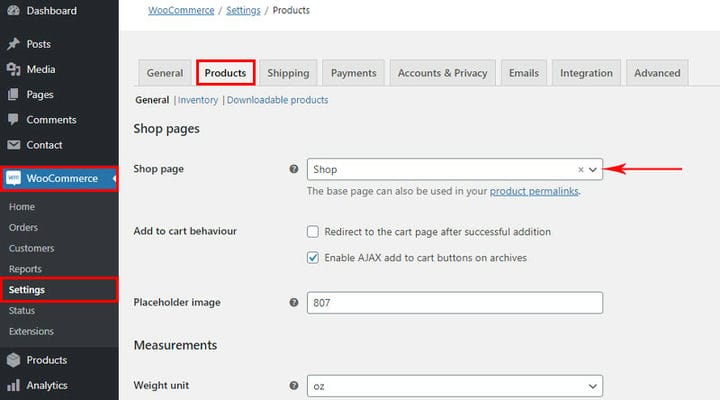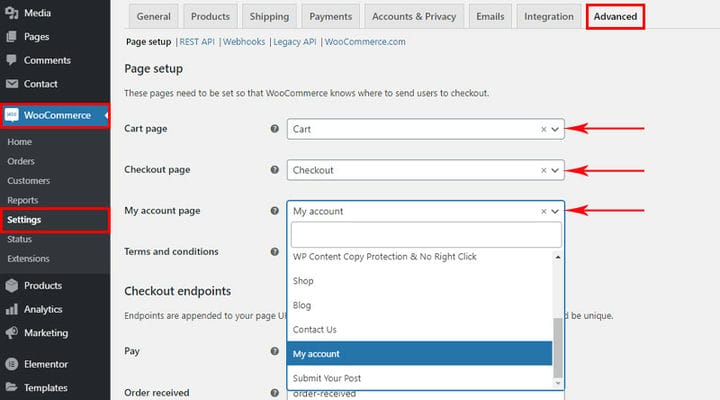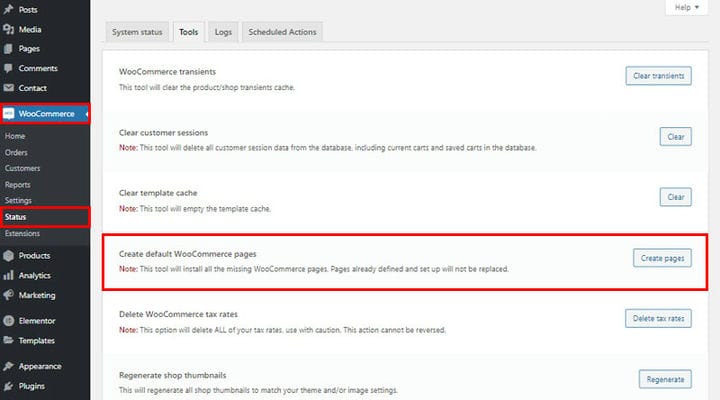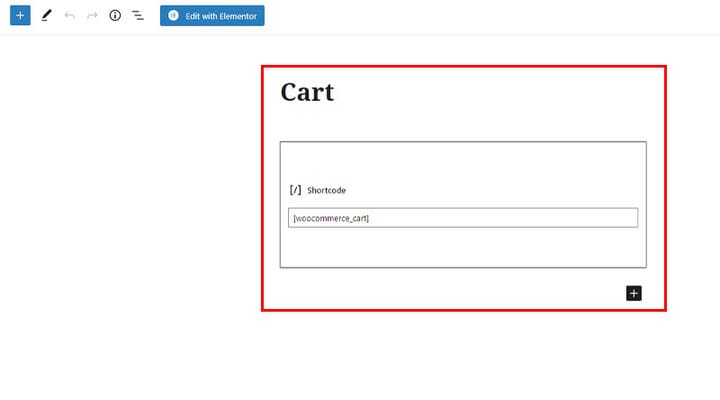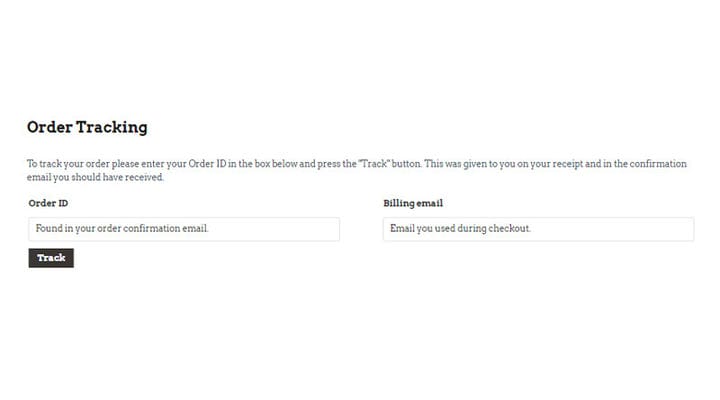Fundamentos do WooCommerce: Configurando páginas do WooCommerce
Por mais diferentes que sejam, todas as lojas online têm algo em comum – um conjunto de páginas predefinidas que inclui todas as funcionalidades necessárias da loja online. Estas são as páginas que fornecem ao cliente uma visão geral da sua encomenda, onde pode consultar os seus dados pessoais, escolher o tipo de pagamento e detalhes semelhantes que são essenciais para que a transação final ocorra. O WooCommerce tem todas essas páginas e mostraremos como configurá-las, mas primeiro vamos esclarecer o caminho respondendo a algumas perguntas essenciais que ajudarão a todos que não têm certeza de como iniciar uma loja online.
Neste artigo você vai aprender:
Quais são as páginas do WooCommerce?
Estas são as páginas que o plugin WooCommerce cria automaticamente quando instalamos o plugin. Sem essas páginas padrão, a loja simplesmente não pode funcionar. Assim, no caso do WooCommerce, este conjunto de páginas necessárias inclui:
- Página da loja
- Página do carrinho
- Página de checkout
- Página da minha conta
A página Loja não requer nenhuma entrada de dados. Na verdade, contém todos os produtos que trouxemos para a nossa loja online. Esta página permite que os clientes visualizem todos os produtos de uma só vez.
Dependendo do tema e da sua preferência, a página da loja também pode conter uma barra lateral com os widgets que você precisa, além dos produtos.
A página Carrinho é a página onde você pode ver o conteúdo do carrinho e os detalhes do seu pedido. É aqui que você também pode definir a quantidade do produto que deseja comprar, ver quanto custará no total e também verificar os detalhes de envio.
A página Checkout é a página que está a um passo da compra. É onde você insere detalhes como nome, país, endereço, número de telefone. Você também pode especificar para onde deseja que as mercadorias sejam enviadas nesta página ou adicionar uma nota especial sobre seu pedido.
Na página Minha Conta, você pode ver todos os dados inseridos e o histórico de seus pedidos. Também é aqui que você pode editar os detalhes da sua conta, como endereço ou número de telefone, ou definir uma nova senha.
É altamente recomendável ter links para essas páginas em um menu ou local visível para que os clientes possam acessá-las facilmente, com apenas um clique. Essas páginas contêm informações muito relevantes para os clientes e, naturalmente, eles vão querer vê-las.
Como configurar páginas WooCommerce
Embora essas páginas apareçam em suas páginas (Páginas > Todas as páginas) imediatamente após a instalação do plugin, você também deve configurá-las nas opções do Woocommerce, para saber exatamente a que se referem e que tipo de dados elas contêm.
Para definir qual de suas páginas será uma página de loja, mesmo que o WooCommerce já tenha criado uma, você precisa ir até a aba WooCommerce > Configurações > Produto e escolher qual página será a Página de loja. A página da loja pode ser qualquer uma das páginas que você já criou. É importante que você entenda que o plug-in a reconhece como a página da loja e atribui a ela uma lista de produtos.
Quanto à configuração de outras páginas, todas as configurações estão em um só lugar WooCommerce > Configurações > guia Avançado. Aqui você pode selecionar destinos para páginas específicas e informar ao plug-in quais dados entregar onde.
Para resumir: Quando o plugin WooCommerce é instalado, ele insere automaticamente as páginas padrão da loja em suas páginas (Páginas > Adicionar novo), mas você precisa selecionar nas configurações quais páginas devem exibir esses dados específicos.
E se uma página não for exibida ou estiver ausente
Caso uma página padrão não tenha sido criada por padrão ou você a excluiu acidentalmente, isso não é um problema. A coisa mais fácil a fazer é ir até a aba WooCommerce > Status > Ferramentas e encontrar a opção Criar páginas padrão do WooCommerce.
Clicar em Criar páginas cria todas as páginas ausentes. Ao fazer isso, você só precisa configurá-los nas configurações, conforme explicamos acima.
Outra maneira de adicionar páginas ausentes é criar uma nova página e inserir o código de acesso apropriado nela.
Este é um exemplo de inserção de uma página de carrinho com um código de acesso. Depois que o shortcode é inserido, você publica a página e isso é tudo.
[woocommerce_cart] Como em todos os casos acima, após criar uma página dessa forma, você precisa especificar nas configurações que essas são as páginas para esses fins.
Você deve ter notado que a página da Loja não possui um código de acesso. Para criá-lo, basta publicar uma página em branco e definir seu valor nas configurações.
Como adicionar a página de acompanhamento de pedidos
A página de acompanhamento de pedidos não é uma página padrão, mas é muito útil para os clientes e faz você parecer mais confiável, por isso é recomendável tê-la. Você pode criá-lo facilmente adicionando uma nova página com um shortcode
[woocommerce_order_tracking]
[woocommerce_order_tracking].
Esta é a página onde os clientes podem verificar se a sua encomenda está a caminho e em que fase do processo de envio se encontra.
Para concluir
Agora que você sabe como definir as quatro páginas essenciais necessárias para qualquer tipo de loja online, pode começar a pensar em como tornar sua loja única. Fique atento, pois mais artigos cobrindo vários aspectos dos sites WooCommerce estão a caminho! E, sinta-se à vontade para fazer perguntas e compartilhar experiências com o WooCommerce na seção de comentários, estamos ansiosos para ouvir de você.
Esperamos que você tenha achado este artigo útil. Se você gostou, não deixe de conferir alguns desses artigos também!